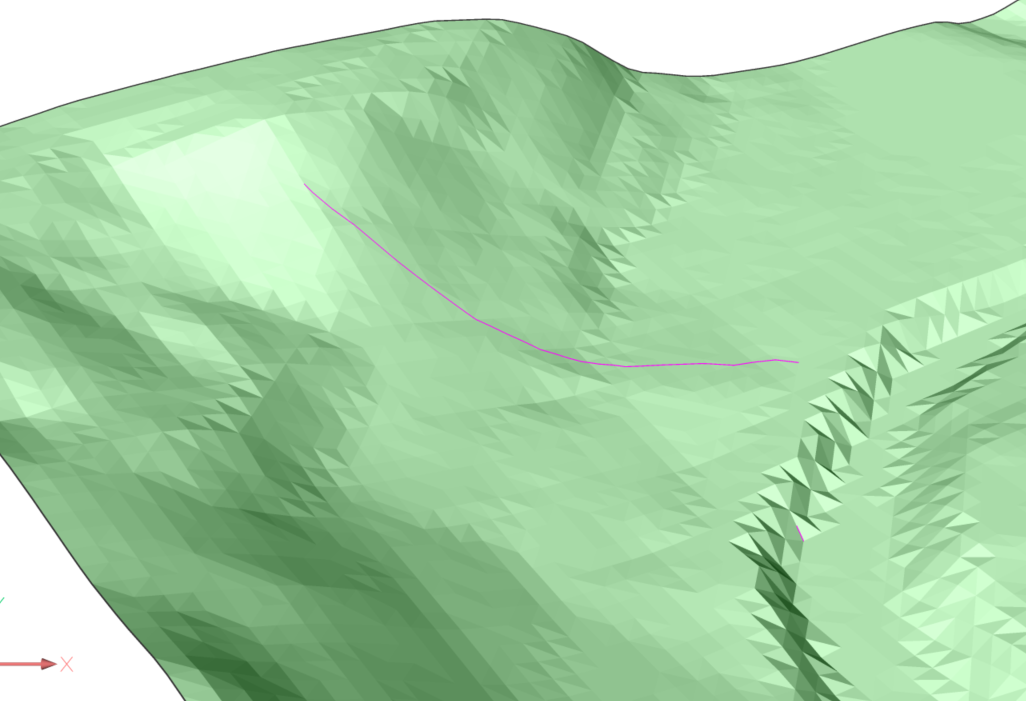Analyse de surfaces TIN
Commandes
TINDIFFERENTIELLE, TINGOUTTEDEAU
Vue d'ensemble
Dans BricsCAD®, les surfaces topographiques créées en tant que surface TIN peuvent être ajustées à l'aide de différents outils.
À propos des surfaces TIN différentielles
Une surface TIN différentielle fournit une différence exacte entre les surfaces de base et de comparaison. Par conséquent, la valeur Z de tout point dans la surface différentielle est précisément la différence entre le Z de la surface de comparaison à ce point et la surface de base à ce point. Une surface TIN différentielle est dessinée en tant qu'entité personnalisée avec des propriétés de volume de remblai / déblai supplémentaires.
Vous pouvez utiliser la fonction surface TIN différentielle pour calculer ou analyser les travaux de nivellement, et notamment pour :
- Calculer les volumes de remblai/déblai à l'intérieur de la zone de délimitation.
- Dessiner des courbes de niveau zéro qui divisent les zones de remblai et de déblai.
- Visualiser la distribution de masse.
Création d'une surface TIN différentielle
Dans les procédures suivantes, une surface TIN différentielle est créé. Choisissez si la surface TIN différentielle est associative ou non. Si l'associativité est activée, la surface TIN différentielle est automatiquement mise à jour si les surfaces de base ou de comparaison sont modifiées. Pour désactiver ou activer l'association, procédez comme suit :
- Entrez PARAMETRES dans la ligne de commande, puis appuyez sur Entrée. La boîte de dialogue Paramètres s'ouvre.
- Accédez à .
- Cochez ou décochez Les surfaces TIN différentielles sont associatives.

Création d'une surface TIN différentielle à l'aide d'une surface TIN de comparaison
- Lancez la commande TINDIFFERENTIELLE.
- Choisissez une surface de base. Dans cet exemple, la surface TIN verte est choisie comme surface de base.
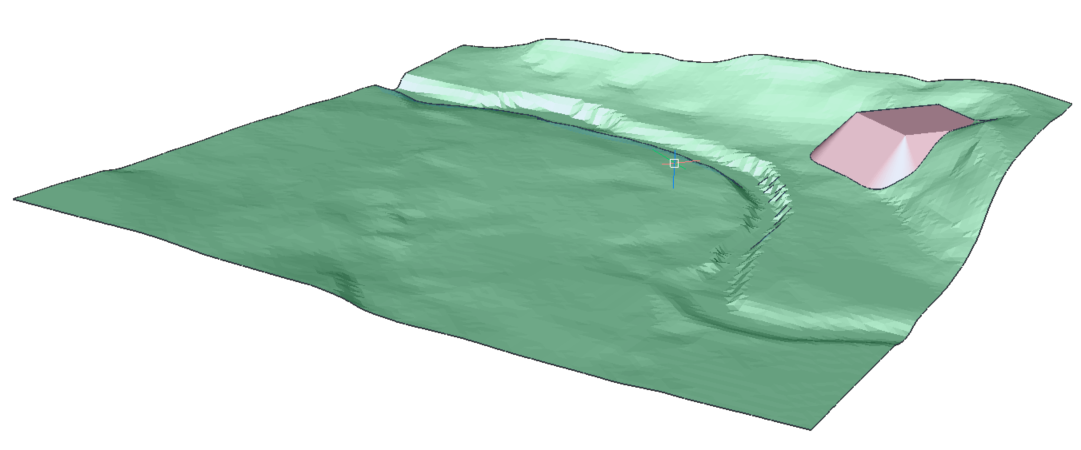
- Choisissez une surface de comparaison. Dans cet exemple, le talus rouge est choisi comme surface de comparaison.
- Sélectionnez une zone englobante comme zone à appliquer ou appuyez sur Entrée. Le contour extérieur de la surface sera utilisée comme contour.
- La catégorie Statistiques TIN s'affiche sous le panneau Propriétés de surface TIN et affiche le Volume de déblai et le Volume de remblai à l'intérieur de la zone de délimitation :
 Le panneau Propriétés de la surface TIN différentielle sous la catégorie Données contient des informations sur :
Le panneau Propriétés de la surface TIN différentielle sous la catégorie Données contient des informations sur :- Nom
- Description
- Surface de base (lecture seule)
- Surface de comparaison (lecture seule)
- Polygone de délimitation (lecture seule)
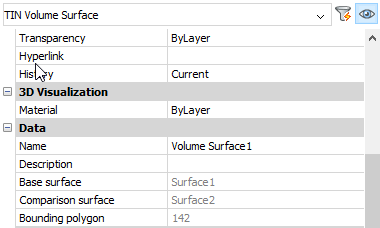
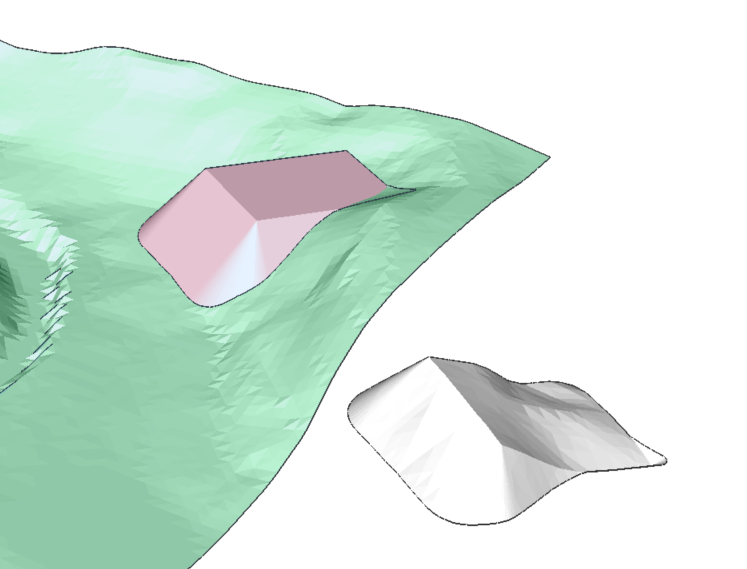
Création d'une surface TIN différentielle à l'aide de l'élévation
- Lancez la commande TINDIFFERENTIELLE.
- Choisissez une surface de base.
- Sélectionnez Altitude dans la ligne de commande.
- Choisissez la hauteur de l'altitude.
- Sélectionnez une zone d'emprise comme zone pour appliquer l'opération ou appuyez sur ENTRÉE. Le contour extérieur de la surface sera utilisée comme contour.

À propos de TINGOUTTEDEAU
La commande TINGOUTTEDEAU crée des trajectoires de goutte d'eau en temps réel en déplaçant le curseur sur une surface TIN. La trajectoire de goutte d'eau est créé en tant que polyligne 3D dans la position actuelle si vous cliquez sur le bouton gauche de la souris.
Procédure : Créer une trajectoire de goutte d'eau
- Lancez la commande TINGOUTTEDEAU.
- Sélectionnez la surface TIN.
-
Sélectionnez la surface TIN, déplacez le curseur sur la surface et une ligne représentant la trajectoire de goutte d'eau s'affiche en temps réel.
Remarque : Une trajectoire de goutte d'eau colorée est plus visible. Pour colorer la trajectoire de la goutte d'eau, changez le calque actuel en une autre couleur, par ex. rouge.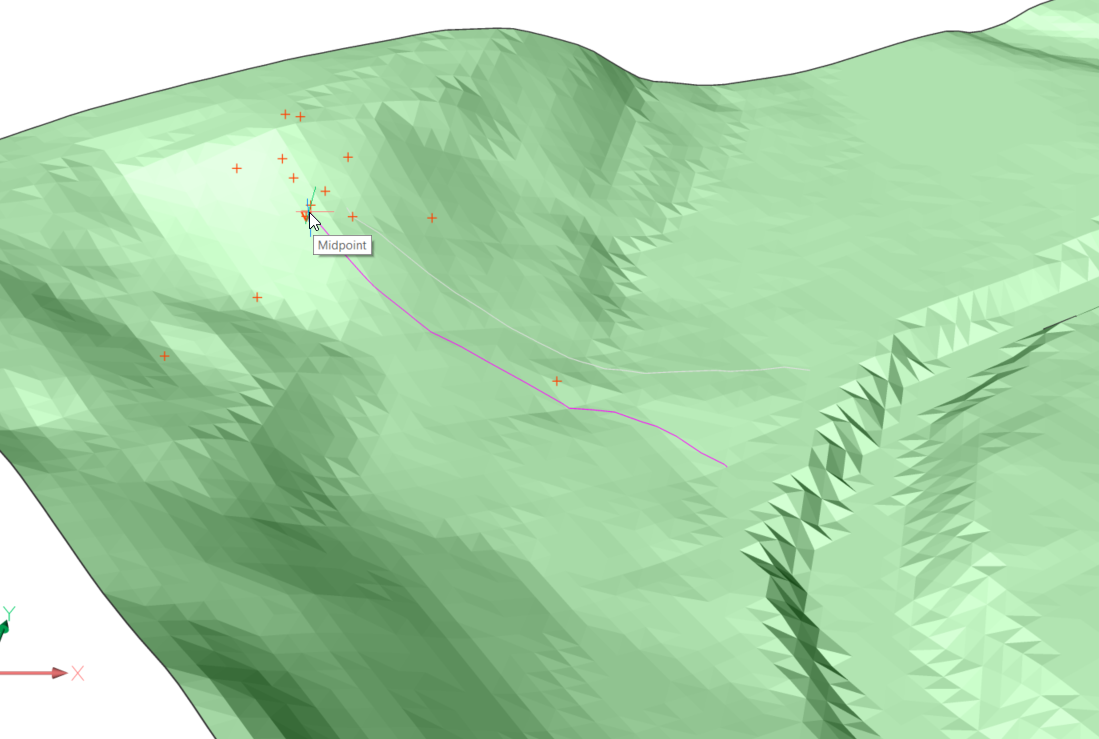
- Faites un clic-gauche pour créer la polyligne 3D de la trajectoire de la goutte d'eau.